¶ Робота із заявками
¶ 1. Створення клієнту
- Перейдіть у розділ клієнти
- Натисніть на кнопку “Новий клієнт”.
- Введіть ЄДРПОУ клієнта, щоб СРМ отримало актуальні реквізити через сервіс YouControl,
- Збережіть клієнта.
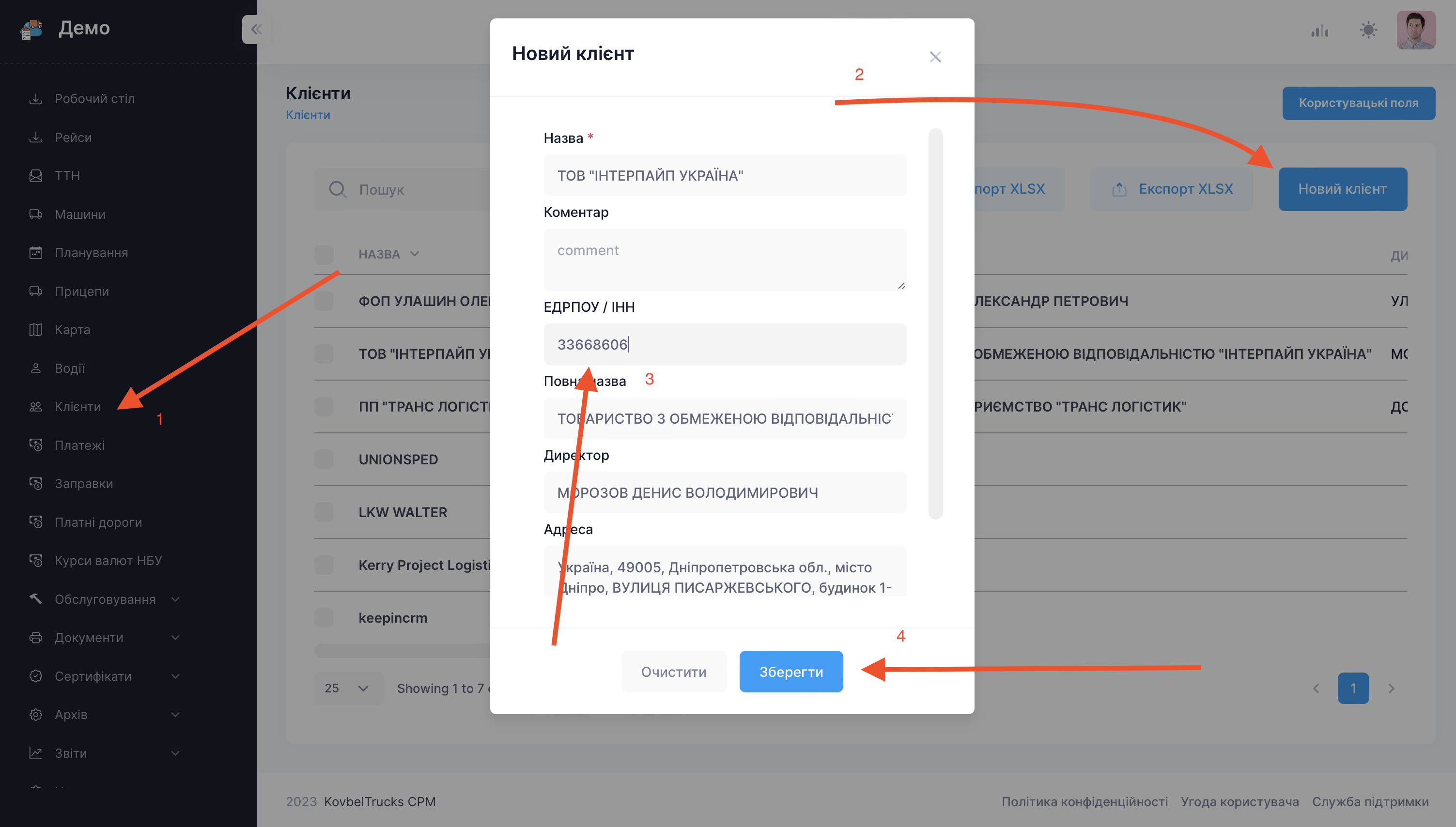
¶ 2. Створення рейсу
Перейдіть у розділ рейси та натисніть на кнопку “Новий рейс”.
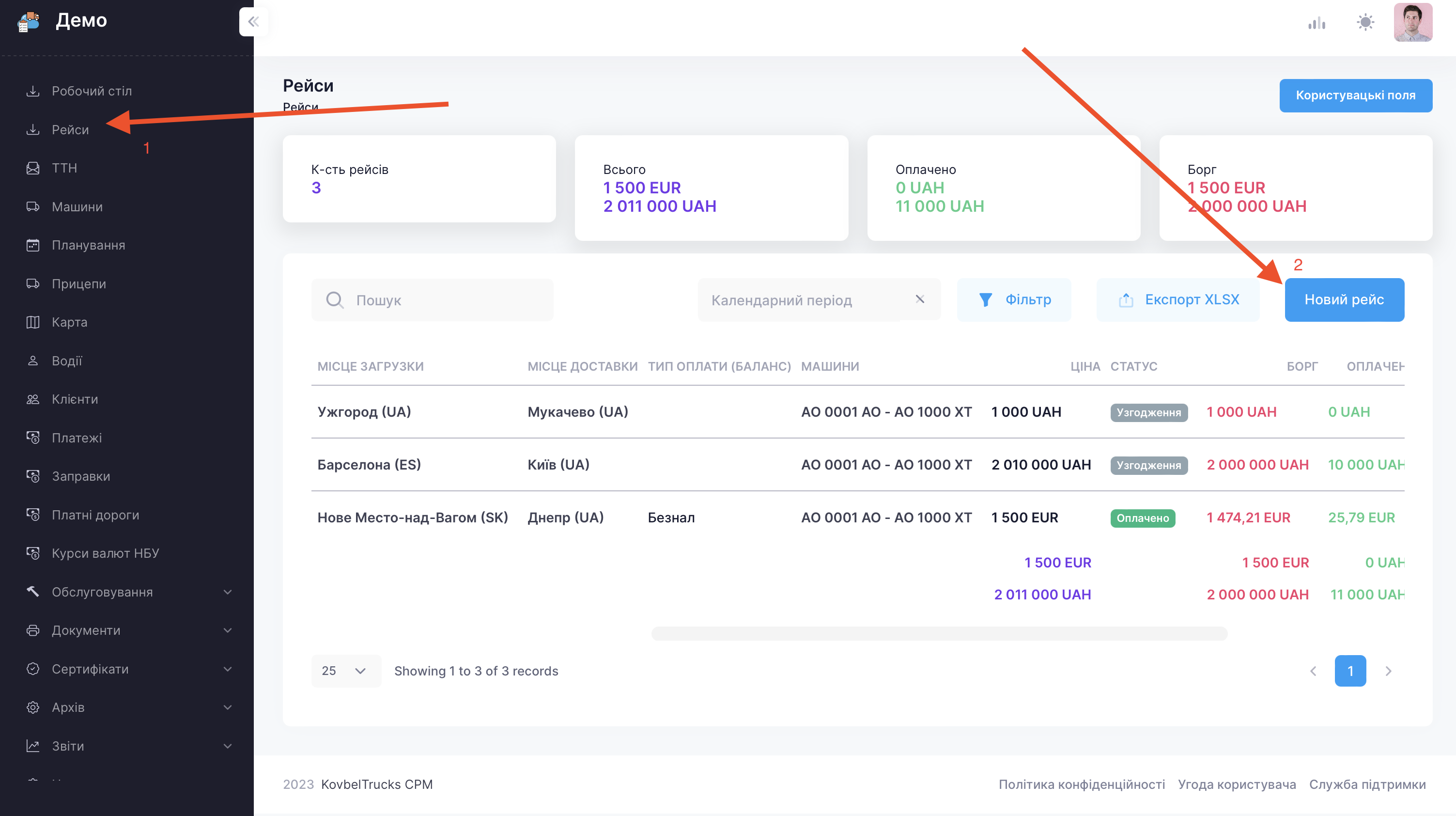
У даній формі обовʼязково вкажіть:
- дату завантаження
- клієнта (пошук працює по назві або ЄДРПОУ)
- адресу завантаження (авто-доповнення через Google Places)
- адресу доставки (авто-доповнення через Google Places)
Можна додатково заповнити поля:
- Оплата - момент оплати, згідно заявки, це впливає на автоматичний розрахунок поля Очікувана дата оплати
- Термін оплати (банківських днів) - згідно заявки
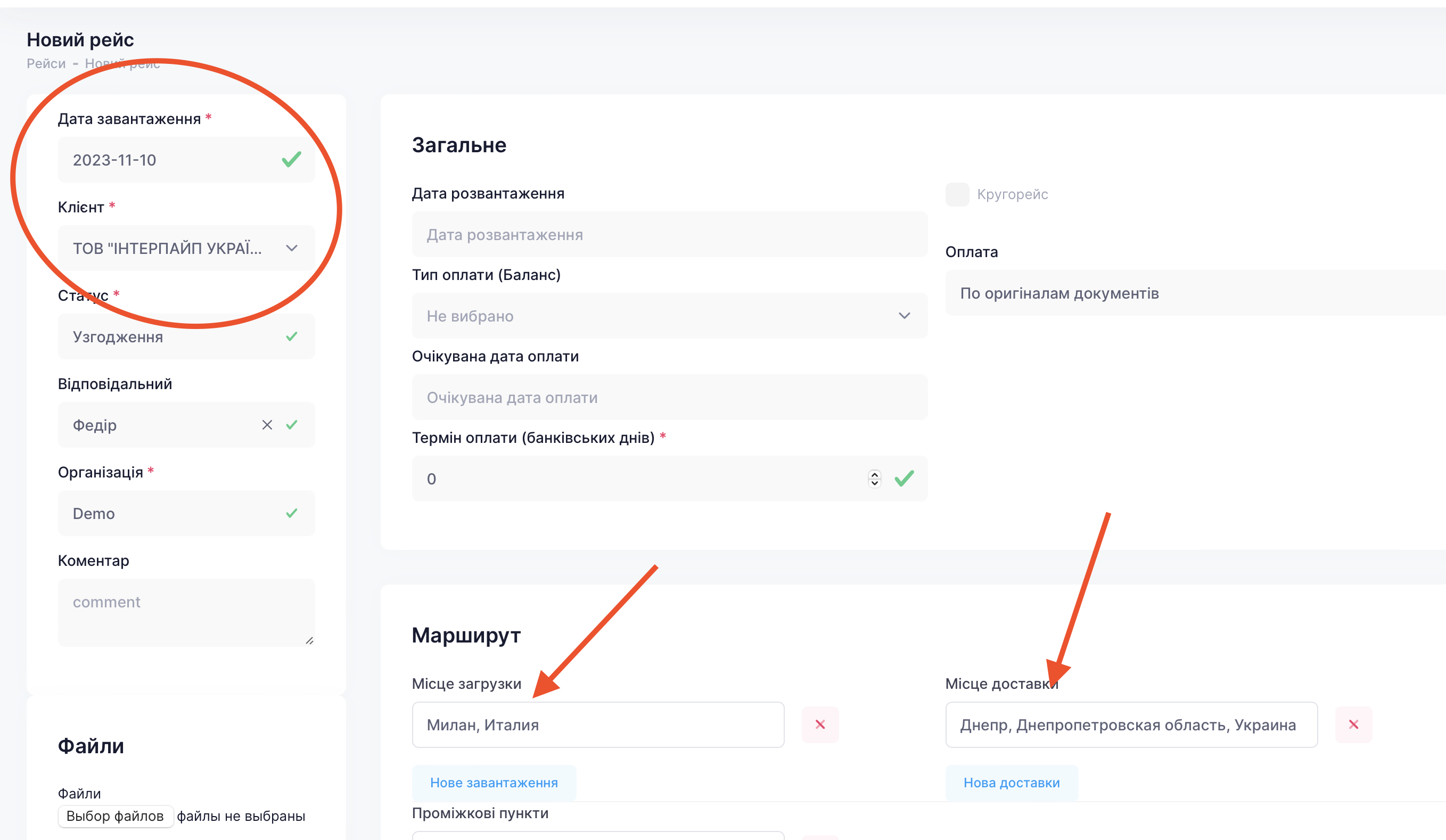
- машину
- причіп (автоматично підставляється вказаний для машини, але можна змінити)
- водія (автоматично підставляється вказаний для машини, але можна змінити)
- вартість і валюта

Та збережіть рейс.
На сторінці рейсу відображаються повні реквізити вибраного клієнта, на карті відображено зазначений маршрут і фактичне розташування машини.

¶ 3. Завантаження
Перейдіть у розділ рейси та натисніть на дату у колонці Дата завантаження щоб відкрити сторінку рейсу.
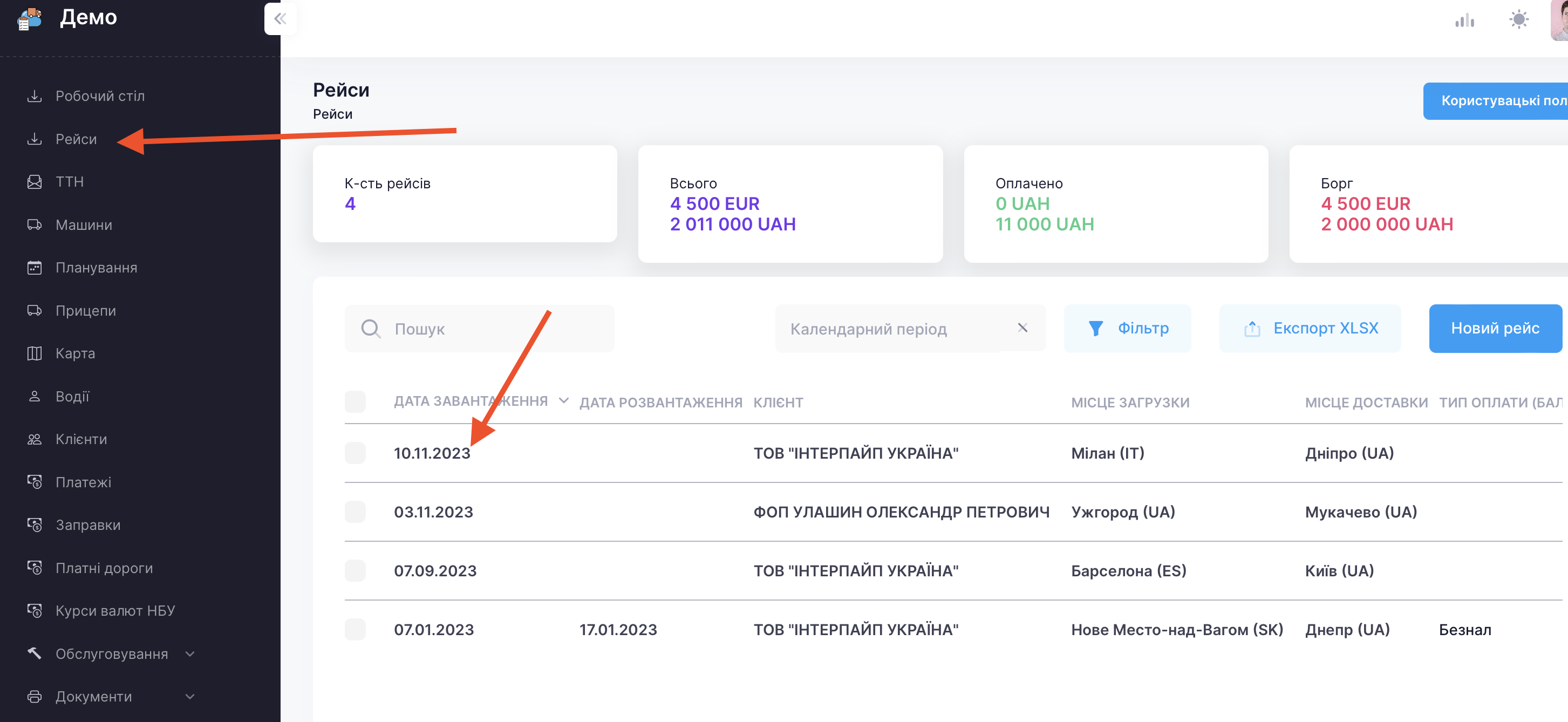
На бігунку статусів натисніть на кнопку “Завантажено (очікує рахунок)”.
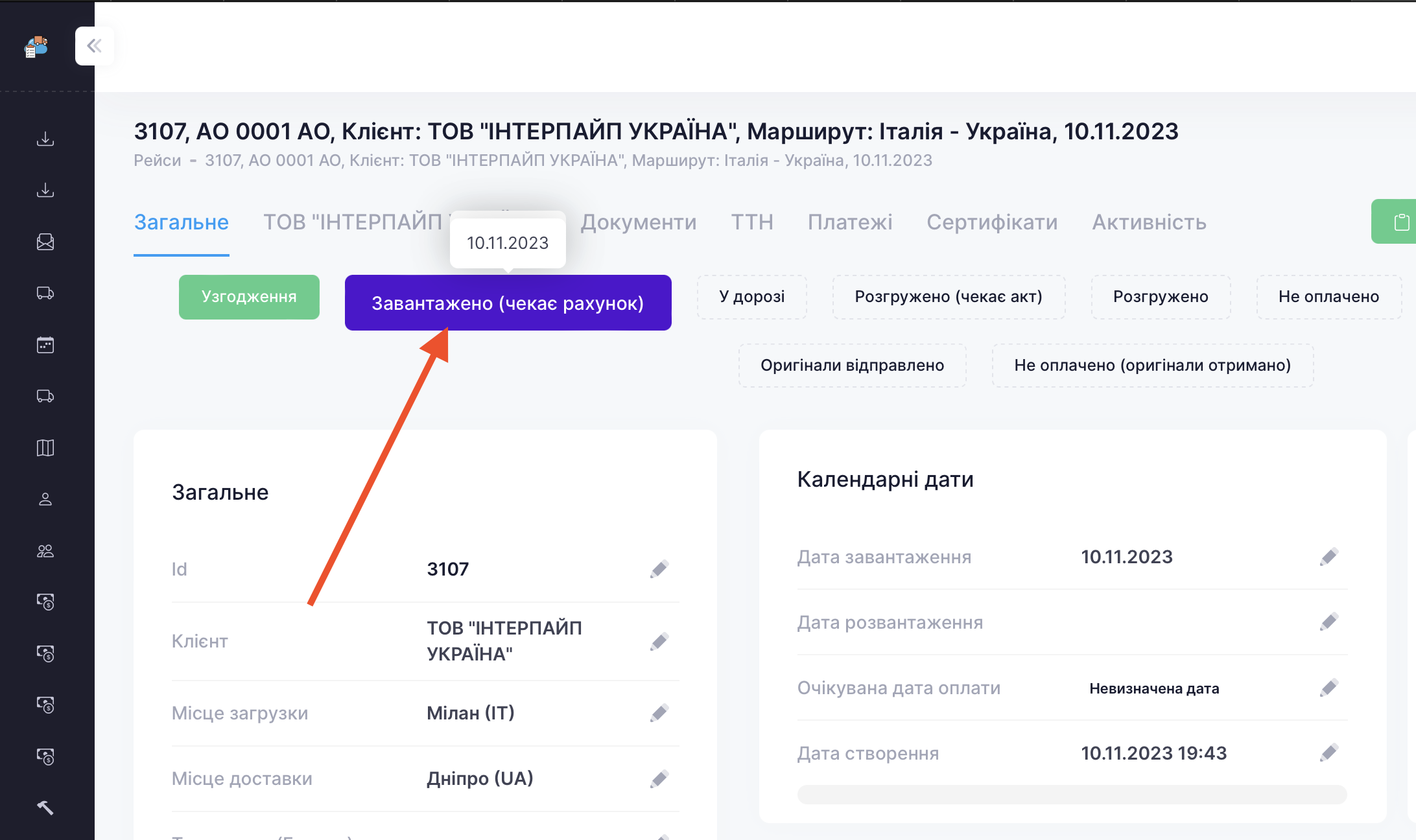
При наведені на статус відображається дата останнього переходу.
Якщо при створені рейсу у полі “Оплата” було вибрано “На день загрузки”, то поле “Очікувана дата оплати” автоматично розрахується як дата завантаження + поле “термін оплати”
Цей статус може бути індикатором для бухгалтера, про необхідність виписки рахунку
¶ 4. Виписка рахунку
Щоб виписати рахунок потрібно перейти на вкладку “Документи” і натиснути на меню “Створити документ” і “Новий рахунок”.
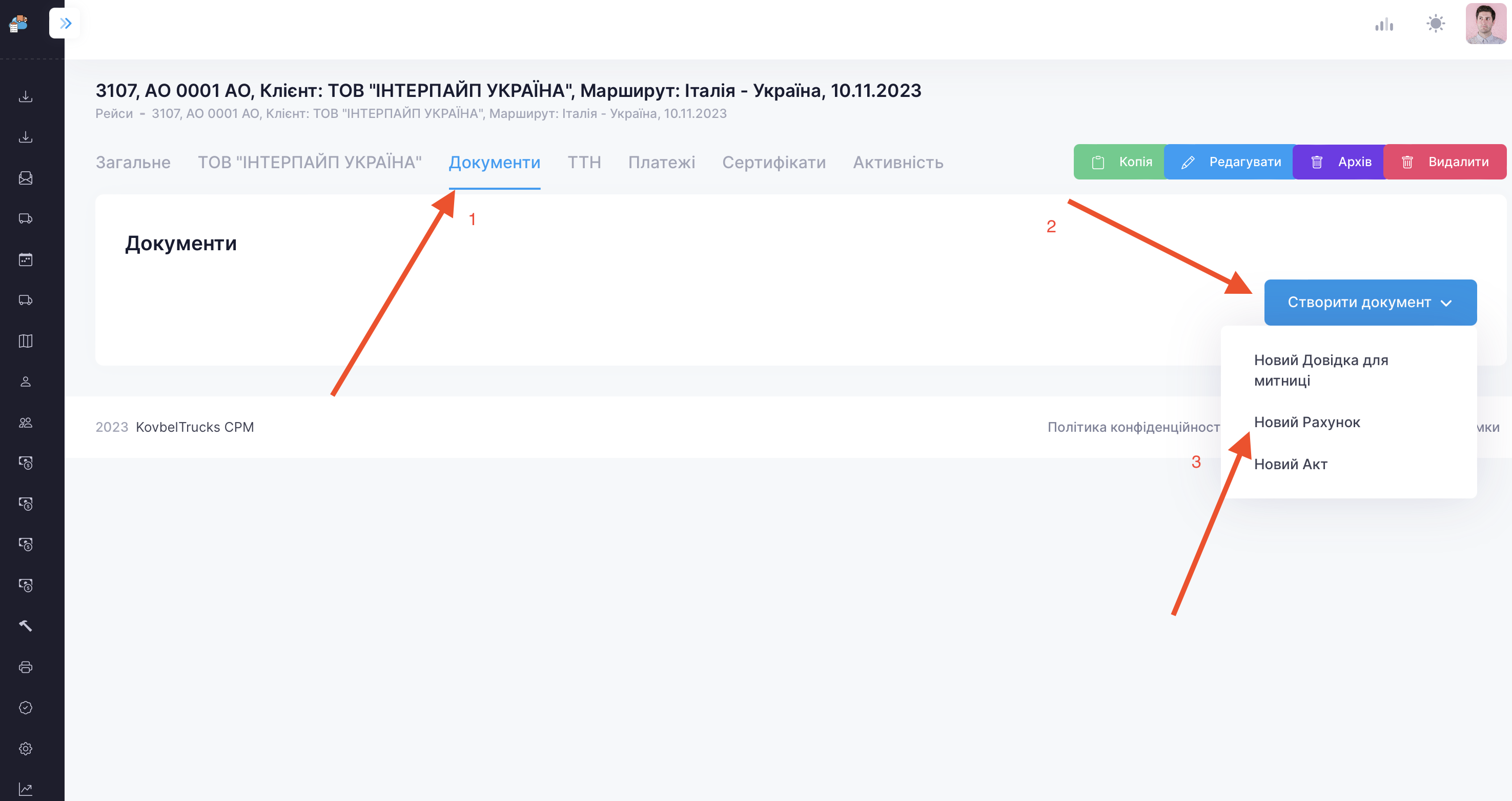
У вікні вказати номер рахунку і натиснути “Зберегти”.
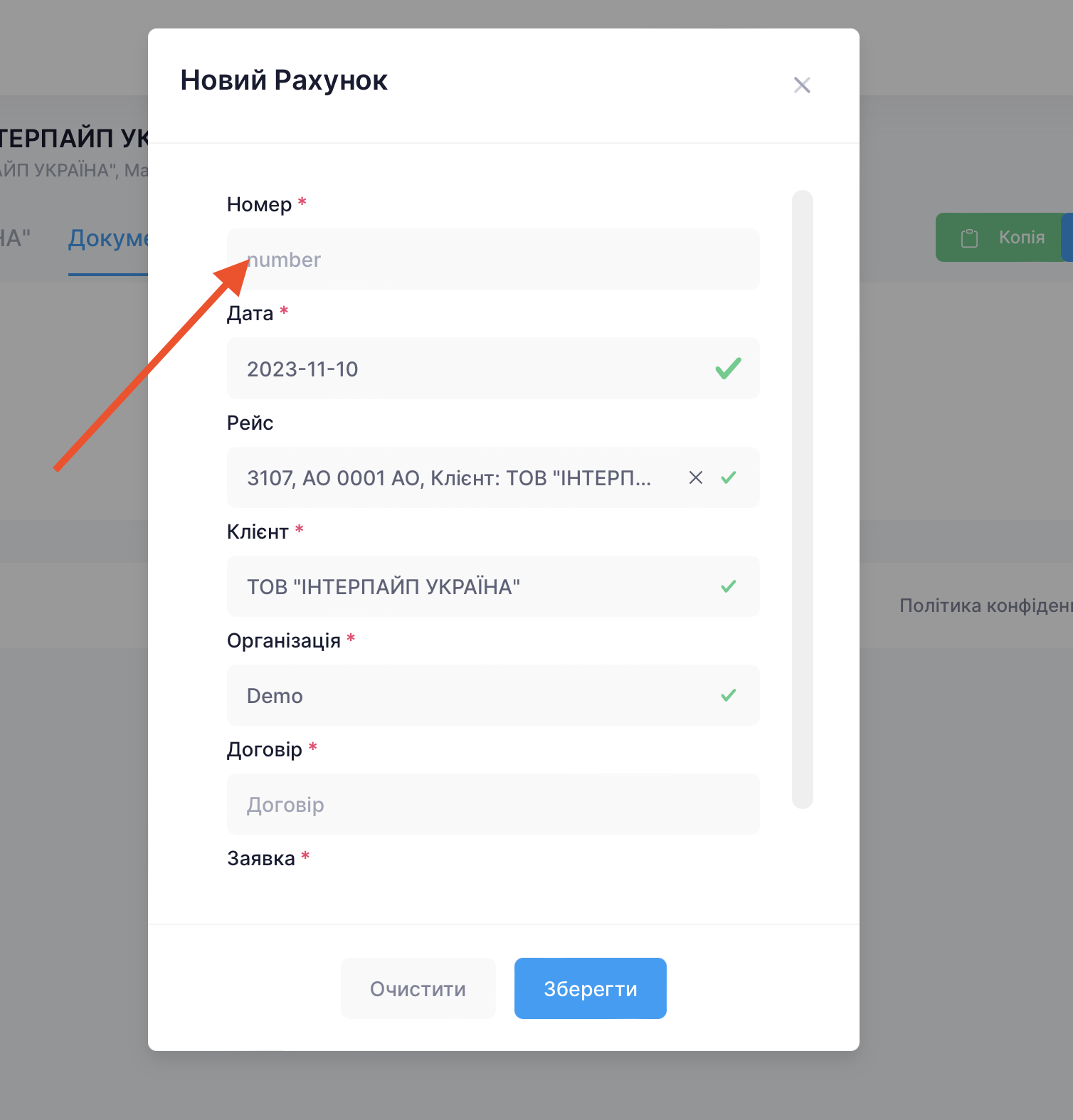
Згенерований рахунок можна скачати, натиснувши “Скачати" навпроти.
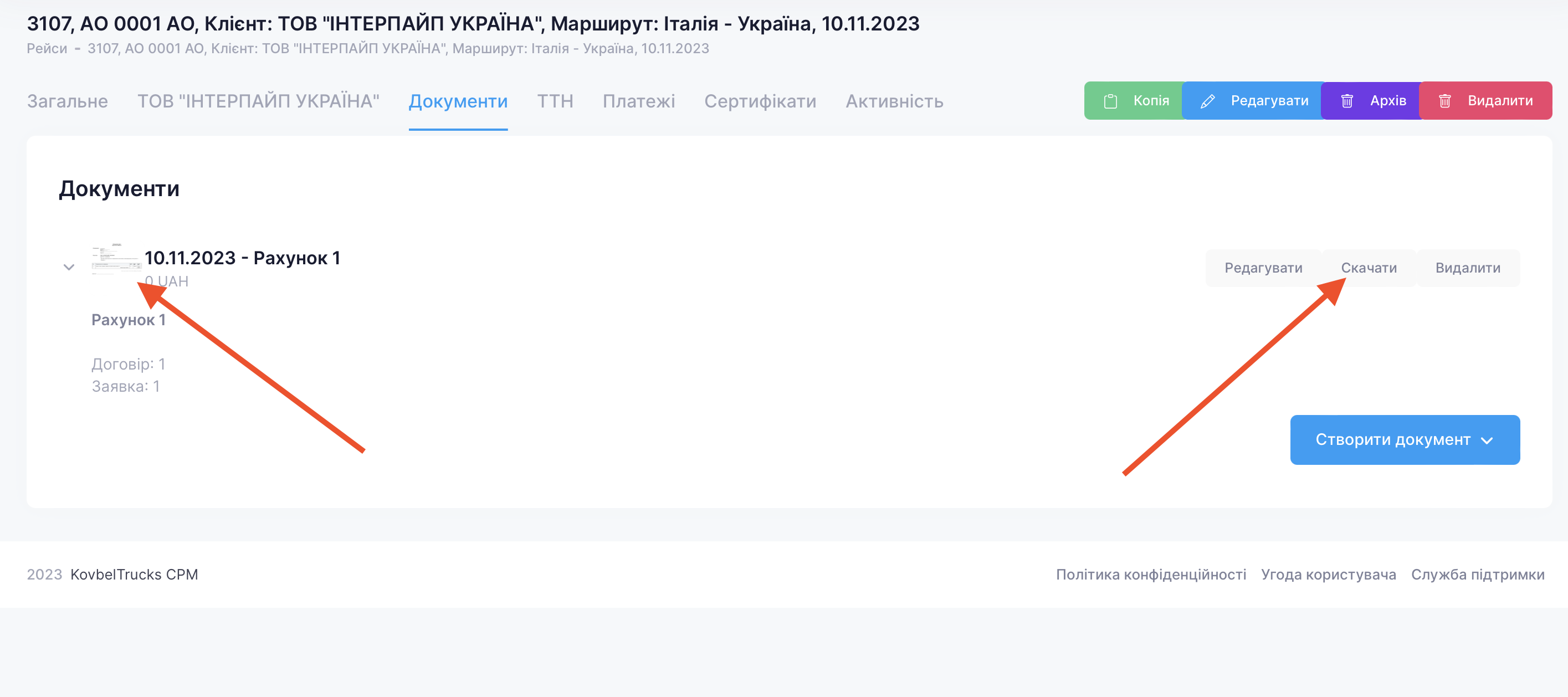
Після створення рахунка статус рейса автоматично переходить на “У дорозі”
¶ 5. Розвантаження
Щоб відмітити що рейс розвантажений змінити статус на “Розвантажено (чекає акт)”.
Якщо при створені рейсу у полі “Оплата” було вибрано “На день вигрузки”, то поле “Очікувана дата оплати” автоматично розрахується як дата розвантаження + поле “термін оплати”
Цей статус може бути індикатором для бухгалтера, про необхідність виписки акту
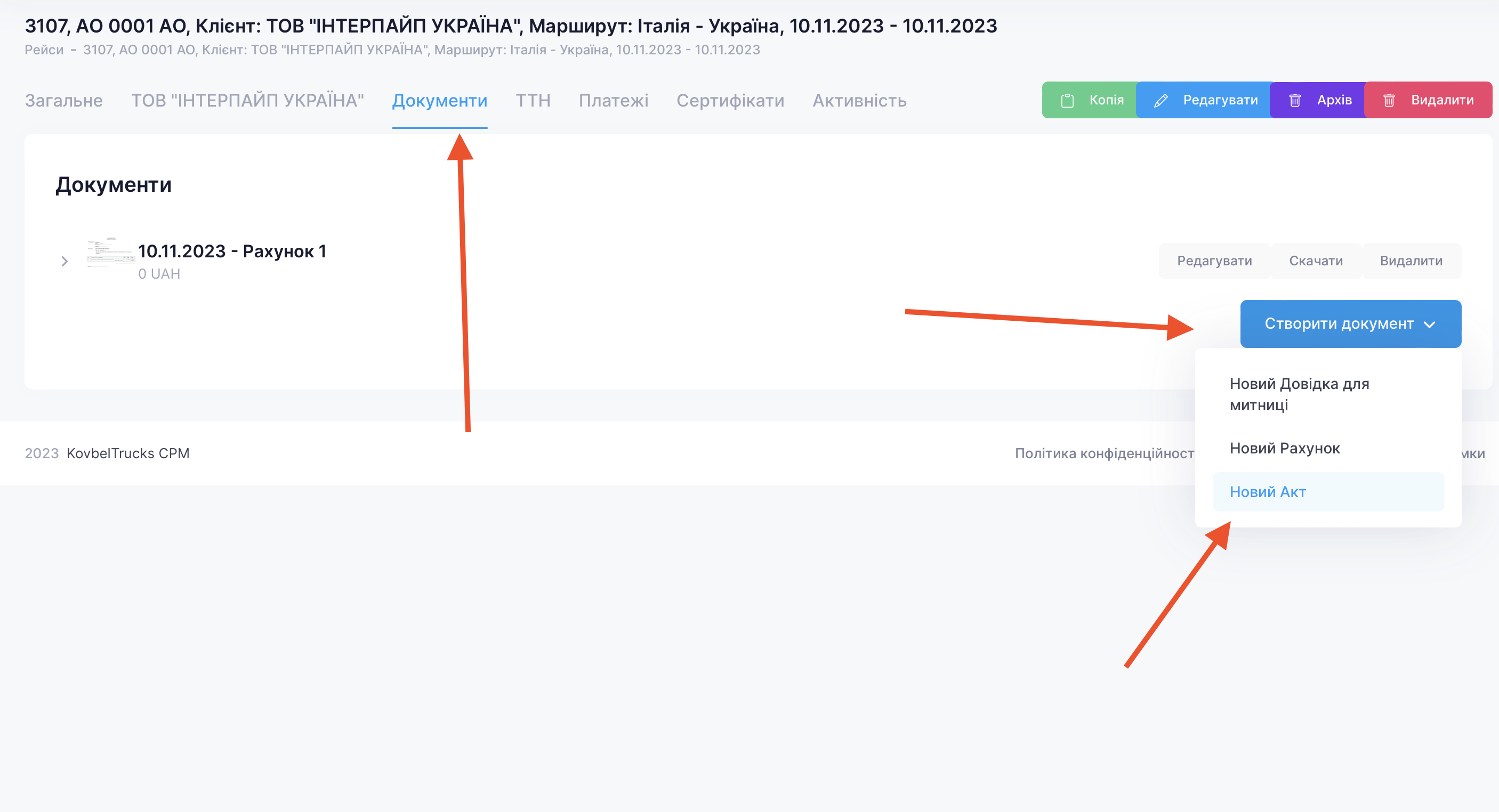
У вікні вказати номер акту і натиснути “Зберегти”.
Після створення акту статус рейса автоматично переходить на “Розвантажено”
¶ 6. Відправка копій
На сторінці рейсу на бігунку статусів натисніть на «Копії відправлені»
Якщо при створені рейсу у полі “Оплата” було вибрано “По копіям документів”, то поле “Очікувана дата оплати” автоматично розрахується як сьогодні + поле “термін оплати”
¶ 7. Відправка оригіналів
Щоб відмітити відправку оригіналів документів по пошті потрібно перейти на вкладку “ТТН” і натиснути на меню “Додати ТТН Нової Пошти”
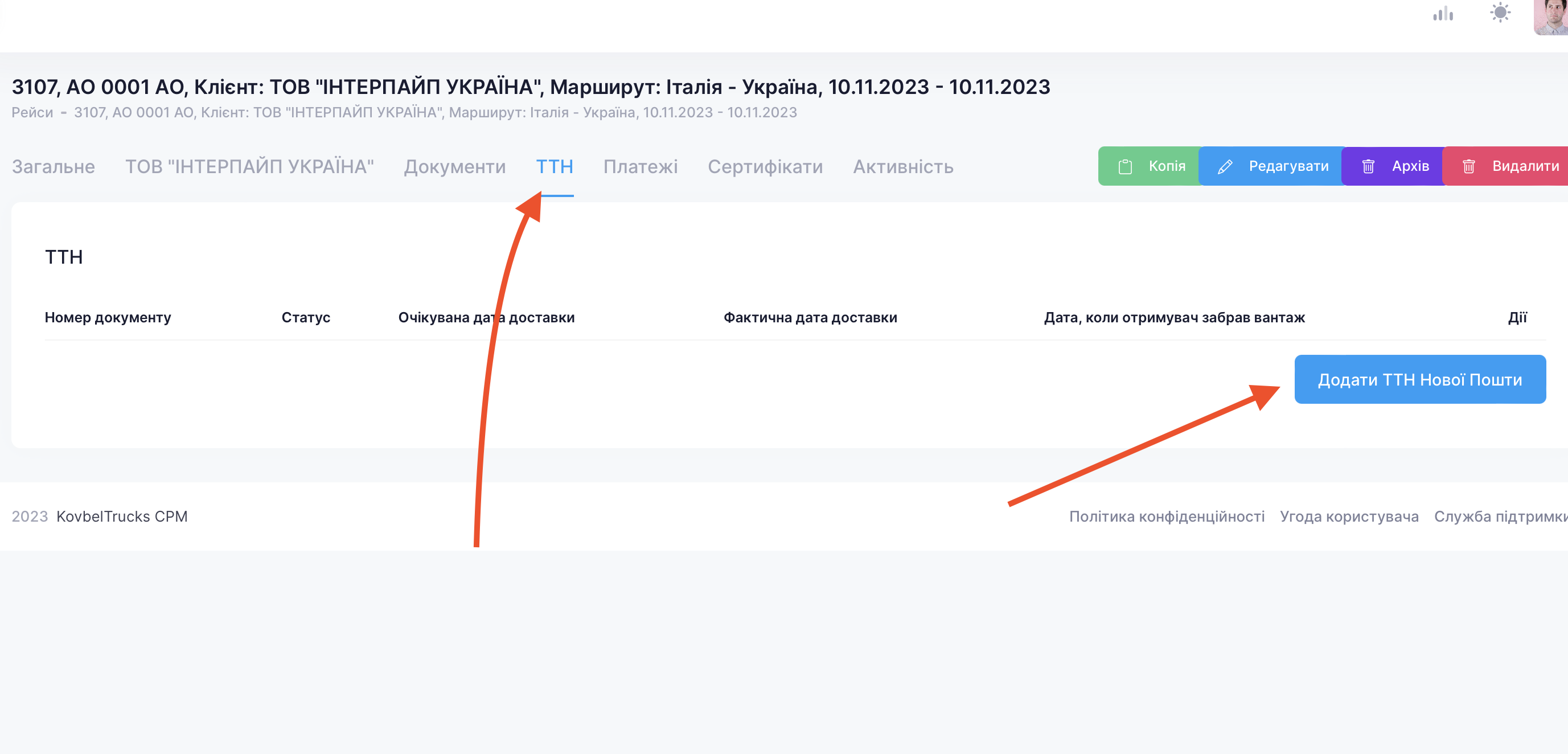
Далі заповнити поле "Номер документу" і натиснути на “Зберегти”.
Після створення ТТН статус рейса автоматично переходить на “Оригінали відправлено”
Можна прикріпити одну ТТН до декількох рейсів
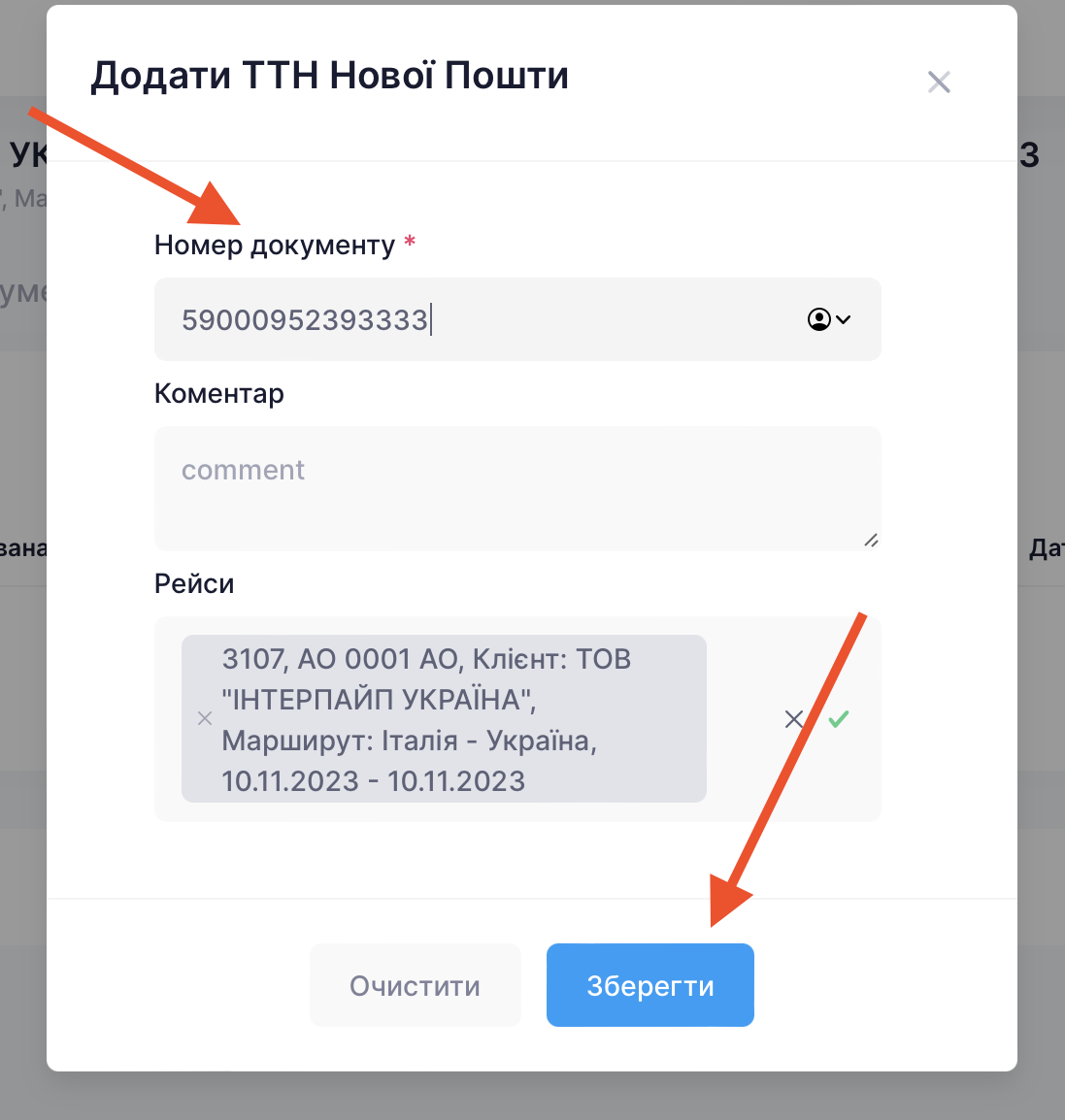
Після створення можна бачити актуальний статус ТТН, та дати фактичного отримання документів. Вказані накладні автоматично перевіряються кожні 30 хв.
При зміні статусу нової пошти на “Відправлення отримано” статус рейса автоматично переходить на “Не оплачено (оригінали отримано)”
Якщо при створені рейсу у полі “Оплата” було вибрано “По оригіналам документів”, то поле “Очікувана дата оплати” автоматично розрахується як “Дата, коли отримувач забрав вантаж” + поле “термін оплати”
¶ 8. Проведення оплати
¶ Повна оплата
Для проведення повної оплати достатньо перейти на статус “Оплачено”, при якому автоматично створиться платіж на повну суму боргу.
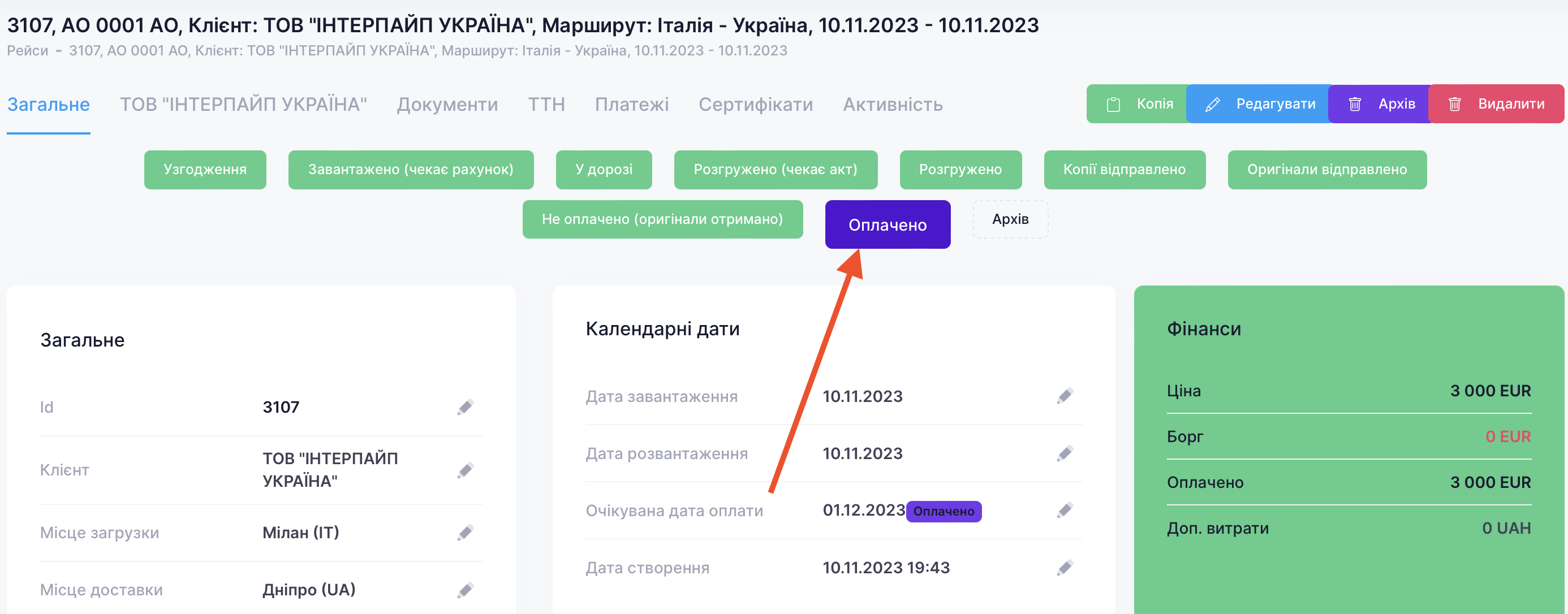
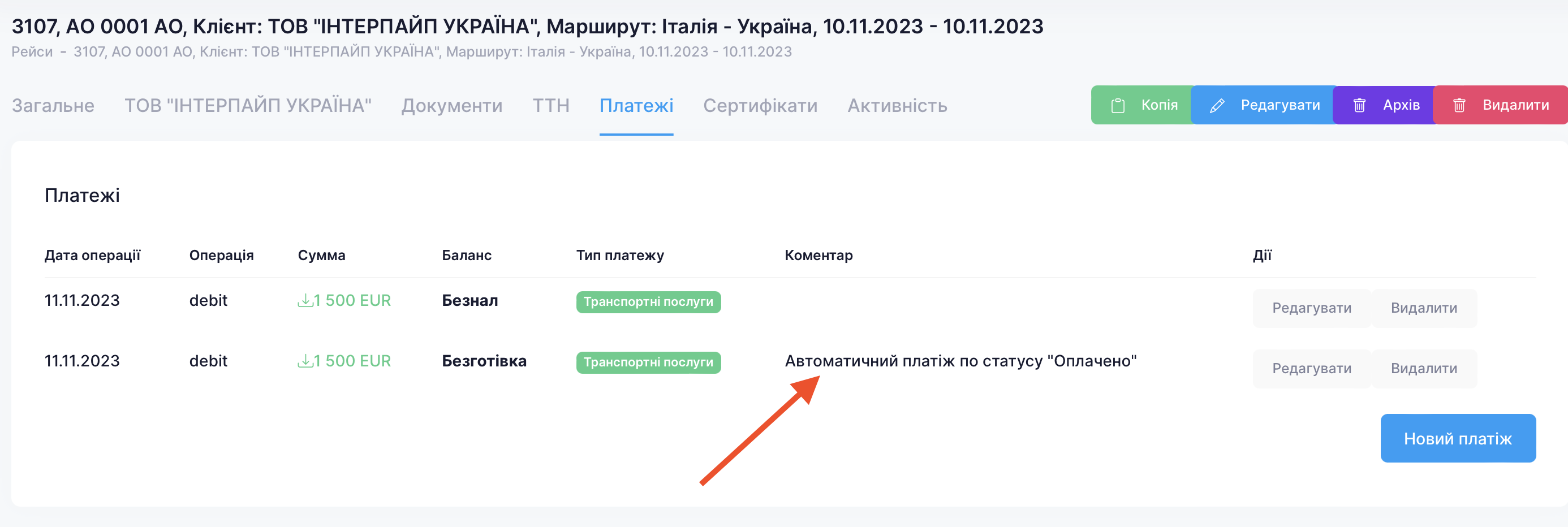
¶ Часткова оплата
Щоб провести авансовий платіж потрібно перейти на вкладку “Платежі” і натиснути на кнопку “Новий платіж”
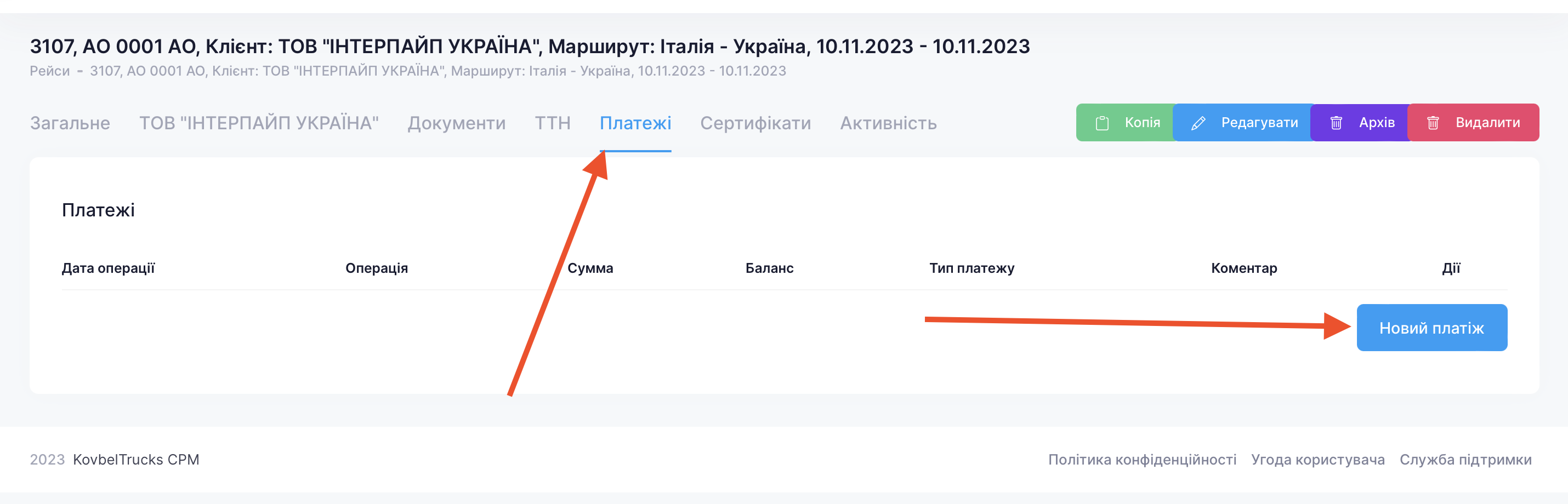
У вікні нового платежу поле “сумма” автоматично заповниться значенням поточної заборгованості по рейсу, Яку потрібно змінити на суму авансу.
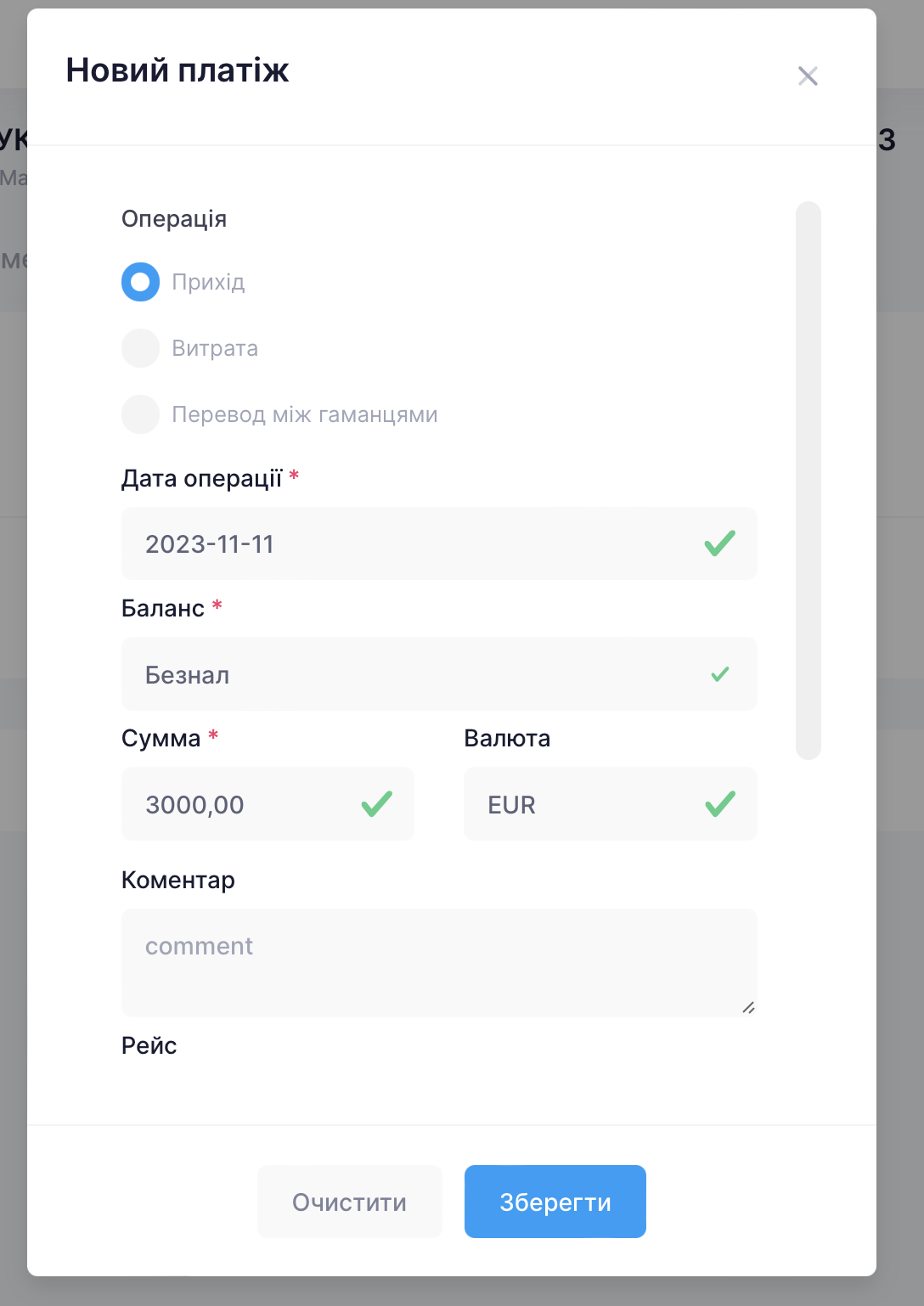
Після збереження платежу, у блоку фінанси для рейсу розрахується залишок до оплати.
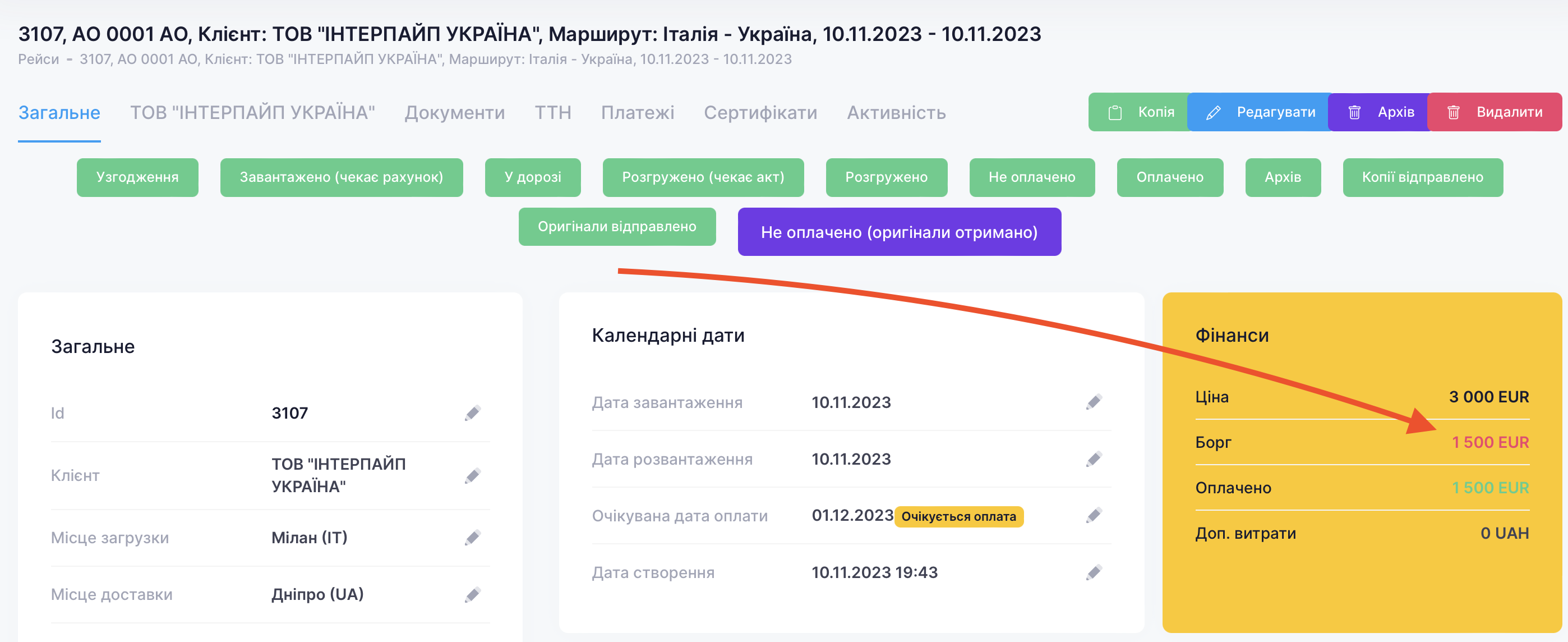
¶ 9. Відправка у архів
Для відправки рейсу в архів потрібно натиснути на кнопку Архів у шапці рейсу. Після цього, цей рейс стане доступним лише для читання, і лише для користувачів які мають доступ “Архів”.
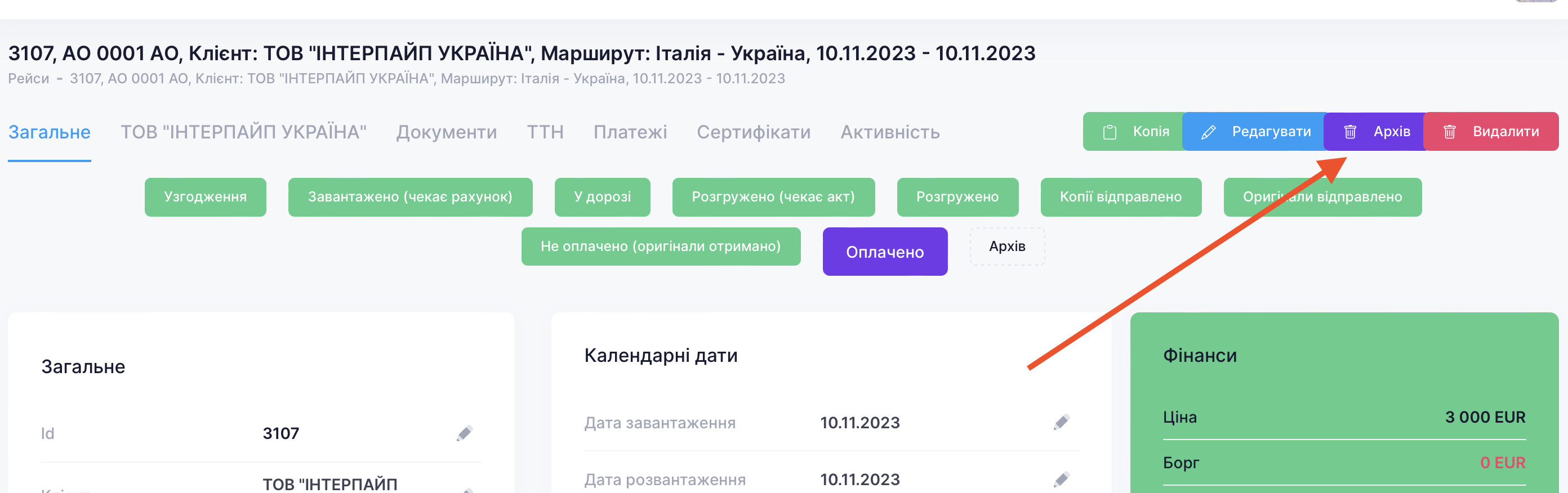
Налаштувати доступи користувачів можна у розділі Налаштування - Доступи